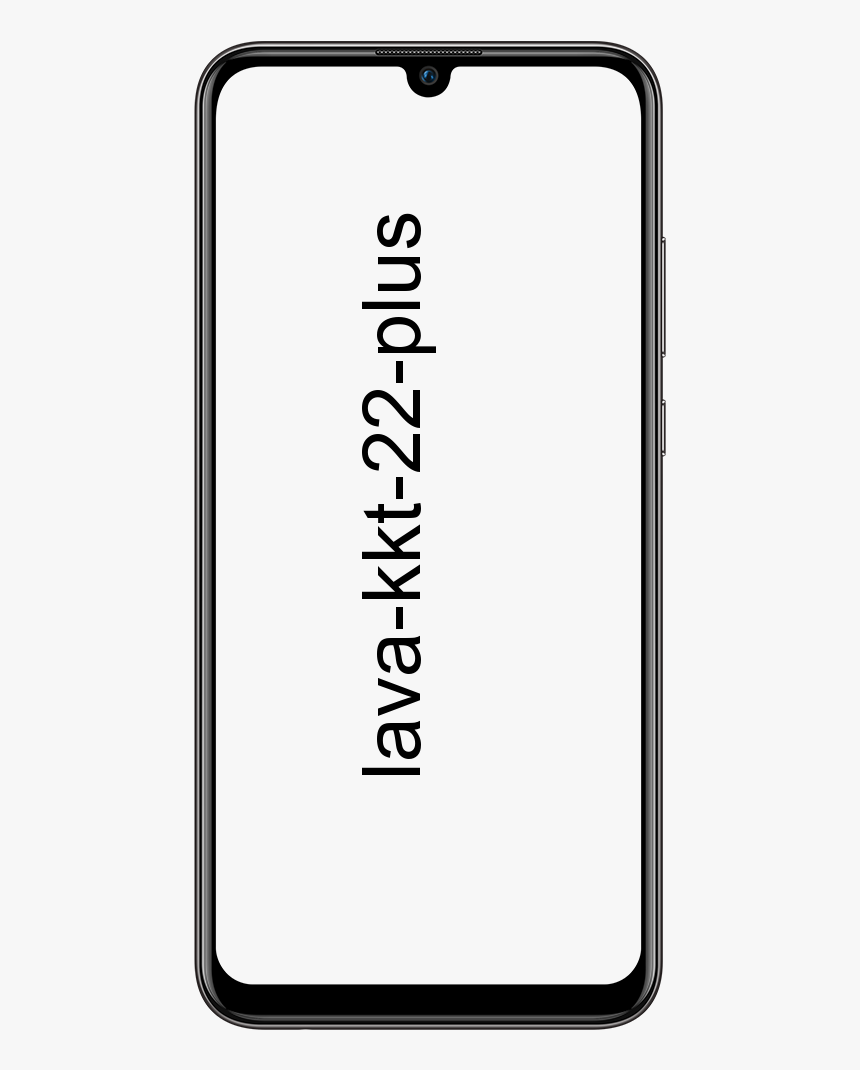ஜிமெயில் பயன்பாடுகளில் வெளிப்புற படங்களை எவ்வாறு முடக்குவது
நீங்கள் நினைவில் வைத்திருப்பதைப் போல, டிசம்பர் தொடக்கத்தில், பெறப்பட்ட மின்னஞ்சல்களில் தானாகவே படங்களைக் காட்டத் தொடங்குவதாக கூகிள் அறிவித்தது. ப்ராக்ஸி சேவையகங்கள் மூலம் படங்களை செயலாக்குவதன் மூலம் அதே அளவிலான பாதுகாப்பை எவ்வாறு பராமரிப்பது என்பதைக் கண்டுபிடிப்பதாக நிறுவனம் உறுதியளித்துள்ளது. அதே நேரத்தில், கூகிள் இந்த அம்சம் இறுதியாக அதன் மொபைல் ஜிமெயில் பயன்பாடுகளை எட்டும் என்று அறிவித்தது.
இதையும் படியுங்கள்: விண்டோஸ், மேக், ஸ்மார்ட்போன்களில் வைஃபை நெட்வொர்க் முன்னுரிமையை எவ்வாறு அமைப்பது
ஜிமெயில் பயன்பாடுகளில் வெளிப்புற படங்களை எவ்வாறு முடக்குவது
படங்கள் இரண்டு வழிகளில் மின்னஞ்சல் வழியாக அனுப்பப்படுகின்றன; இணைப்புகளாக அல்லது மின்னஞ்சல் உடலின் ஒரு பகுதியாக இருக்கும் இன்லைன் படங்களாக. படத்தை வலைத்தளங்களுடன் இணைக்க முடியும். உண்மையில், செய்திமடல்கள் மற்றும் விளம்பர மின்னஞ்சல்கள் பெரும்பாலும் அவற்றுடன் இணைக்கப்பட்ட படங்களைக் கொண்டிருக்கும். அவர்கள் இன்னும் கொஞ்சம் அலைவரிசையை உட்கொள்வது மட்டுமல்லாமல், செய்தி மெதுவாக ஏற்றவும் முனைகிறது. மொபைல் சாதனத்தில், செய்தி நன்றாகத் தெரியவில்லை, இது படிக்க கடினமாக உள்ளது. ஜிமெயில் பயன்பாடுகளில் வெளிப்புற படங்களை எவ்வாறு முடக்கலாம் என்பதை கீழே காணலாம்.
இந்த அம்சம் iOS மற்றும் Android க்கான Gmail இல் கிடைக்கிறது. இது ஒரு கணக்கிற்கு இயக்கப்பட்டது, அதாவது ஜிமெயில் பயன்பாட்டில் பல மின்னஞ்சல் கணக்குகள் சேர்க்கப்பட்டிருந்தால், சில கணக்குகளுக்கான வெளிப்புற படங்களை ஏற்றுவதை முடக்கலாம், ஆனால் அவற்றை தானாகவே மற்றவர்களுக்கு பதிவேற்றலாம்.
இதையும் படியுங்கள்: மலிவான Android டேப்லெட்டைக் கொண்ட எந்த காருக்கும் வயர்லெஸ் கார் விளையாட்டை எவ்வாறு சேர்ப்பது
Gmail இல் வெளிப்புற படங்களை முடக்கு
- நீங்கள் இயங்குகிறீர்கள் என்பதை உறுதிப்படுத்திக் கொள்ளுங்கள் ஜிமெயில் பயன்பாட்டின் சமீபத்திய பதிப்பு.
- பயன்பாட்டைத் திற மற்றும் ஹாம்பர்கர் ஐகானைத் தட்டவும் மேல் இடது மூலையில். இது வழிசெலுத்தல் அலமாரியைத் திறக்கும்.
- முடிவுக்கு உருட்டவும் மற்றும் அமைப்புகளைத் தட்டவும். அமைப்புகள் திரையில், வெளிப்புற படங்களை முடக்க விரும்பும் கணக்கைத் தேர்ந்தெடுக்கவும்.
- தேர்ந்தெடுக்கப்பட்ட கணக்கு அமைப்புகள் திரையில், நீங்கள் பார்க்கும் வரை கீழே உருட்டவும் படங்கள் விருப்பம்.
- அதைத் தட்டி, படங்களை விருப்பத்திற்கு அமைக்கவும் வெளிப்புற படங்களை காண்பிக்கும் முன் கேளுங்கள்.
இந்த அமைப்பை இயக்கிய பின் வரும் அனைத்து செய்திகளுக்கும் இது பொருந்தும். உங்கள் சாதனத்தில் ஏற்கனவே பதிவிறக்கம் செய்யப்பட்ட செய்திகள் அவற்றில் உள்ள படங்களை ஏற்கனவே பதிவிறக்கம் செய்திருக்கும், எனவே இதைப் பற்றி எதுவும் செய்ய முடியாது.
உடலில் உள்ள படங்களுடன் ஒரு மின்னஞ்சலைப் பெறும்போது, அதற்கு பதிலாக ஒரு புகைப்பட ஐகான், ஒரு பெட்டி அல்லது மாற்று உரையைப் பார்ப்பீர்கள். இது உண்மையில் மின்னஞ்சலைப் பொறுத்தது, ஆனால் அவை தோன்றும் மூன்று வழிகள் இவை. குறிப்பிட்ட மின்னஞ்சலில் உள்ள படங்களைக் காண, தட்டவும் படங்களைக் காண்பி புலத்திற்கு கீழே விருப்பம்.
இந்த அம்சம், சில சந்தர்ப்பங்களில், டிராக்கர்களுடன் ஒரு மின்னஞ்சலுக்கும் உதவக்கூடும். இந்த டிராக்கர்கள் அனுப்பியவருக்கு அவர்கள் அனுப்பிய மின்னஞ்சல் திறக்கப்பட்டுள்ளதா இல்லையா என்று சொல்கிறது. பெரும்பாலும், டிராக்கர் ஒரு பிக்சல் அளவிலான படம் மட்டுமே, எனவே எல்லா டிராக்கர்களும் படங்களாக இல்லாவிட்டாலும் அதை நீங்கள் ஒருபோதும் பார்க்க மாட்டீர்கள். டெஸ்க்டாப்புகளில், நீட்டிப்புடன் டிராக்கர்களை முடக்குவது எளிதானது, ஆனால் மொபைல் சாதனங்களில், உங்களை மாற்ற அனுமதிக்கும் அளவிற்கு அப்பால் பயன்பாட்டின் செயல்பாட்டை மாற்ற முடியாது என்பதால் இது மிகவும் கடினம்.
நீங்கள் பயணிக்கும்போது, இணைய அணுகல் குறைவாக இருந்தால், இது நிச்சயமாக ஒரு அமைப்பாகும்.